window10如何重装系统
Windows 10的使用过程中,可能会遇到系统运行缓慢、频繁出错或受到病毒攻击等问题,此时重装系统往往是解决问题的有效方法,以下是详细的Windows 10重装系统步骤:
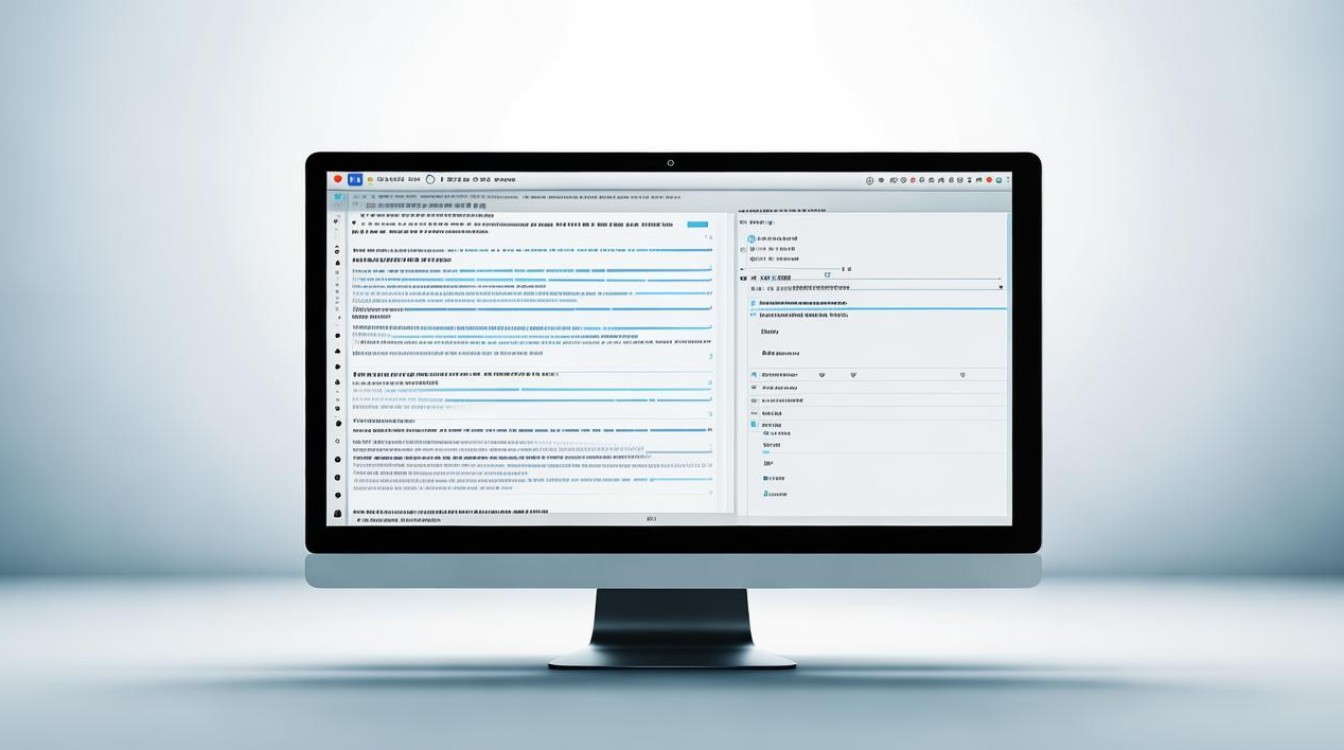
前期准备
| 事项 | |
|---|---|
| 备份数据 | 将电脑中的重要文件,如文档、图片、视频、音乐等,复制到外部硬盘、U盘或云存储服务(如百度网盘、腾讯微云等)中,也可以使用Windows自带的备份功能进行备份,在搜索栏中输入“备份”,选择“备份和还原(Windows 7)”,点击“设置备份”,选择合适的备份位置进行备份。 |
| 下载工具 | 访问微软官方网站,下载“MediaCreationTool”媒体创建工具。 |
| 准备安装介质 | 准备一个容量不小于8GB的U盘,将其插入电脑,运行下载好的媒体创建工具,在安装语言、版本等选项中选择“中文(简体)”“Windows 10”,选择“U盘”作为介质,工具会自动下载Windows 10系统文件并制作启动U盘。 |
设置BIOS/UEFI启动项
- 进入BIOS/UEFI设置界面:重启电脑,在开机过程中不断按下BIOS/UEFI设置快捷键,常见快捷键有F2、F10、Delete等,不同品牌电脑快捷键可能不同,具体可参考电脑屏幕开机时的提示信息。
- 设置启动顺序:进入BIOS/UEFI设置界面后,找到“Boot”或“Startup”选项,将U盘设置为第一启动项,一般使用上下方向键移动光标,选中U盘设备,然后按“+”或“-”键将其移动到启动顺序的首位,设置完成后,按F10键保存设置并退出BIOS/UEFI设置界面。
开始安装
- 启动安装程序:电脑从U盘启动后,进入Windows 10安装界面,根据提示选择语言、时区、输入法等基本信息,然后点击“下一步”。
- 点击“现在安装”:在安装界面中,点击“现在安装”按钮,进入安装类型选择界面。
- 选择安装类型:选择“自定义:仅安装Windows(高级)”选项,这样可以对分区进行更灵活的操作。
分区与格式化
- 删除原有分区(可选):如果需要重新分区,可以选中要删除的分区,点击“删除”按钮,注意,删除分区会清除该分区上的所有数据,所以要确保已备份重要数据。
- 创建新分区:点击“新建”按钮,输入分区大小(单位为MB),然后点击“应用”,可以根据需要创建多个分区,如系统分区、数据分区等,建议系统分区大小至少为60GB,以确保系统有足够的空间安装软件和存储数据。
- 格式化分区:选中要安装系统的分区,点击“格式化”按钮,在文件系统下拉菜单中选择“NTFS”,然后点击“确定”进行格式化,格式化操作会清除分区上的所有数据,所以再次确认已备份重要数据。
安装系统
- 选择安装分区:格式化完成后,选中要安装系统的分区,点击“下一步”,安装程序将开始向该分区复制文件、展开文件并安装Windows 10系统,这个过程可能需要一些时间,期间电脑可能会自动重启多次,请耐心等待。
- 设置用户名和密码:在安装过程中,系统会提示设置用户名和密码,输入你想要的用户名和密码,注意要牢记密码,以免日后无法登录系统。
- 接受许可协议和隐私设置:阅读并接受Windows 10的许可协议,同时根据自己的需求进行隐私设置,如选择是否发送使用情况数据给微软等。
安装驱动程序和常用软件
- 安装驱动程序:系统安装完成后,电脑可能无法正常使用一些硬件设备,如网卡、显卡、声卡等,此时需要安装相应的驱动程序,电脑厂商会在官网提供适用于该型号电脑的驱动程序下载,访问电脑厂商的官方网站,找到对应型号的驱动程序下载页面,下载并安装网卡驱动、显卡驱动、声卡驱动等,安装完成后,重启电脑使驱动程序生效。
- 安装常用软件:根据自己的需求,安装常用的软件,如办公软件(Microsoft Office、WPS等)、浏览器(Chrome、Firefox等)、杀毒软件(360安全卫士、腾讯电脑管家等)等,在安装软件时,要注意选择正规的下载渠道,避免下载到恶意软件或捆绑软件。
恢复数据和个性化设置
- 恢复数据:将之前备份的数据从外部硬盘、U盘或云存储中复制回电脑。
- 个性化设置:根据自己的喜好,对系统进行个性化设置,如更改桌面背景、屏幕分辨率、主题颜色等,还可以对系统进行一些优化设置,如调整虚拟内存大小、关闭不必要的启动项等,以提高系统的性能和稳定性。
通过以上详细步骤,您已经成功重装了Windows 10系统,并完成了后续的设置和优化工作,您可以享受一个全新的、流畅且个性化的操作系统环境了。
FAQs
问题1:重装系统后,原来的软件还能使用吗? 答:重装系统后,原来安装在系统盘(通常是C盘)的软件将会被清除,无法直接使用,但如果你在重装系统前将软件的安装文件备份到了其他位置,或者软件有绿色版(无需安装即可使用的版本),你可以在重装系统后重新安装或解压使用,对于一些需要激活的软件,你可能还需要重新输入激活码进行激活。

问题2:重装系统会导致电脑中的病毒和恶意软件被完全清除吗? 答:一般情况下,重装系统会将系统盘(C盘)上的所有数据清空并重新安装系统,这样大部分病毒和恶意软件会被清除,但如果病毒或恶意软件感染了其他分区或使用了特殊的技术(如引导区病毒),它们可能在重装系统后仍然存在。
版权声明:本文由 芯智百科 发布,如需转载请注明出处。







 冀ICP备2021017634号-12
冀ICP备2021017634号-12
 冀公网安备13062802000114号
冀公网安备13062802000114号